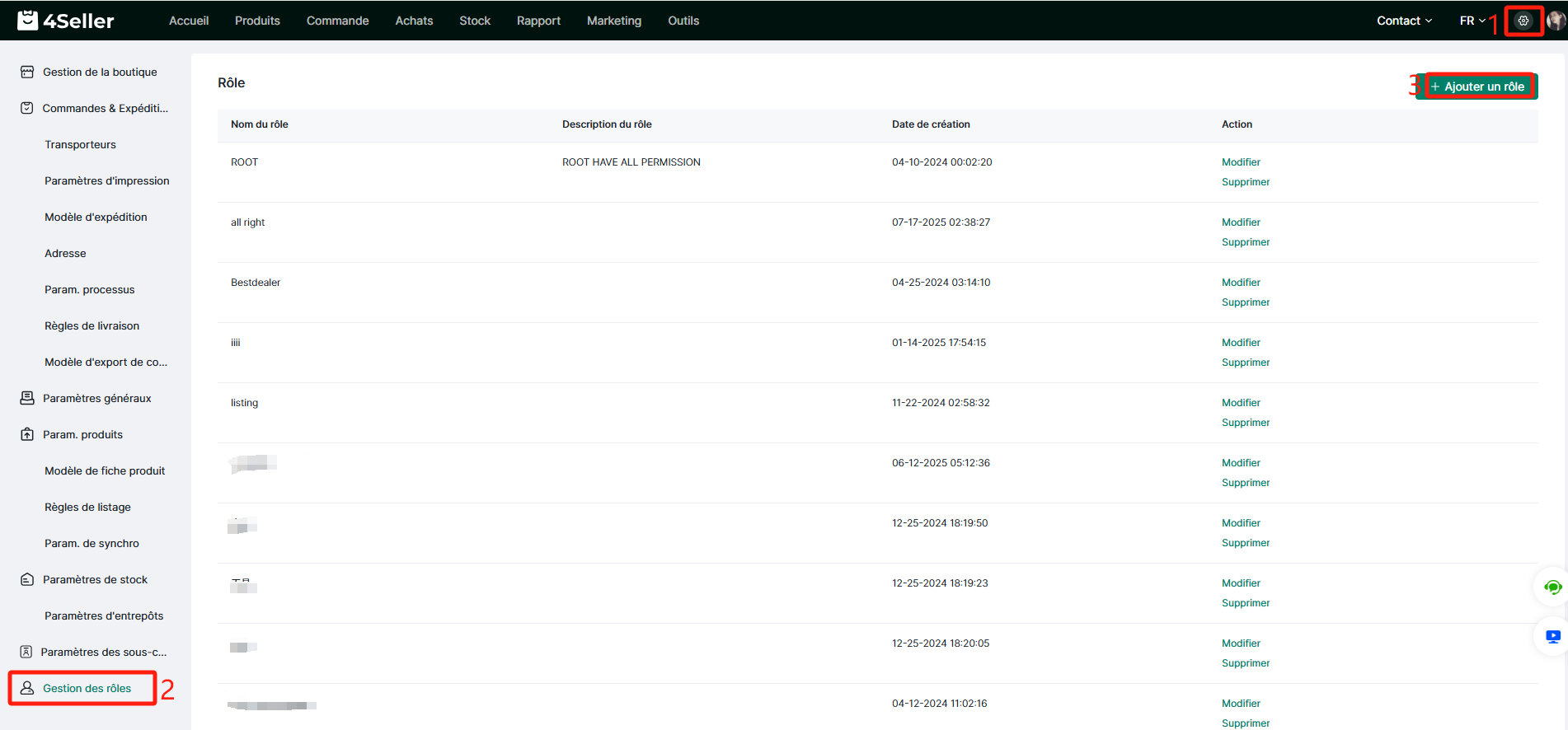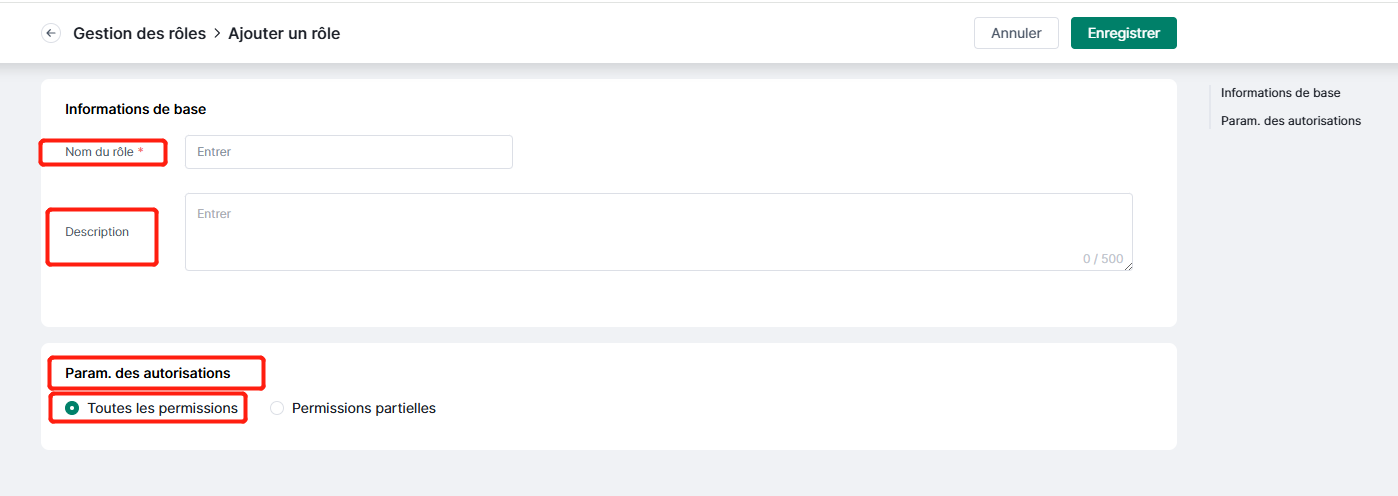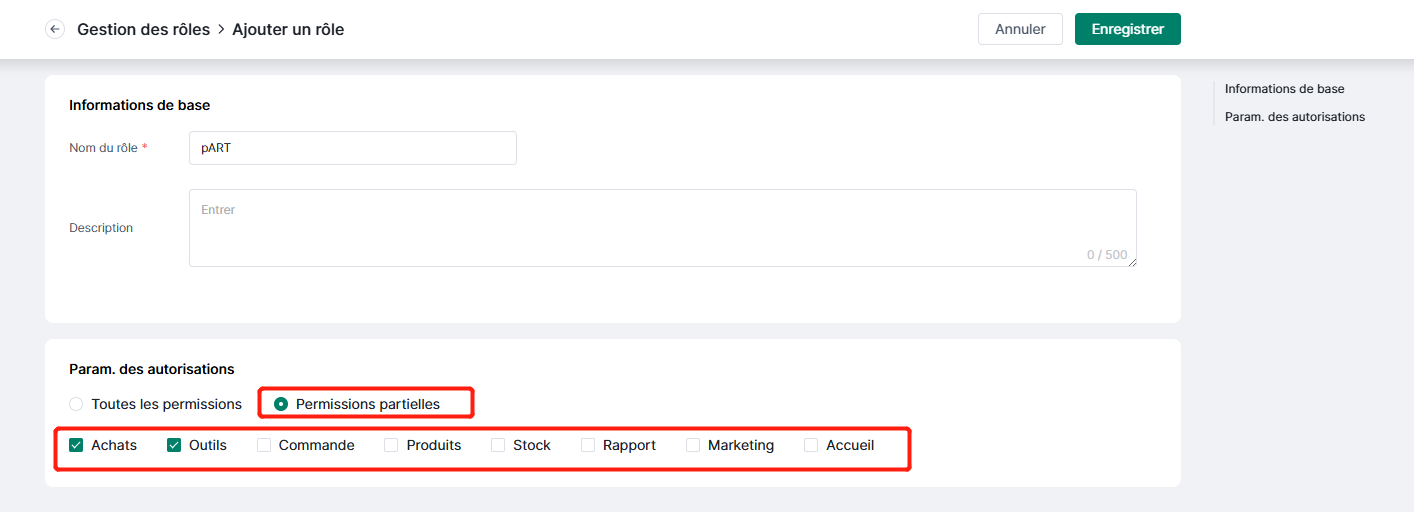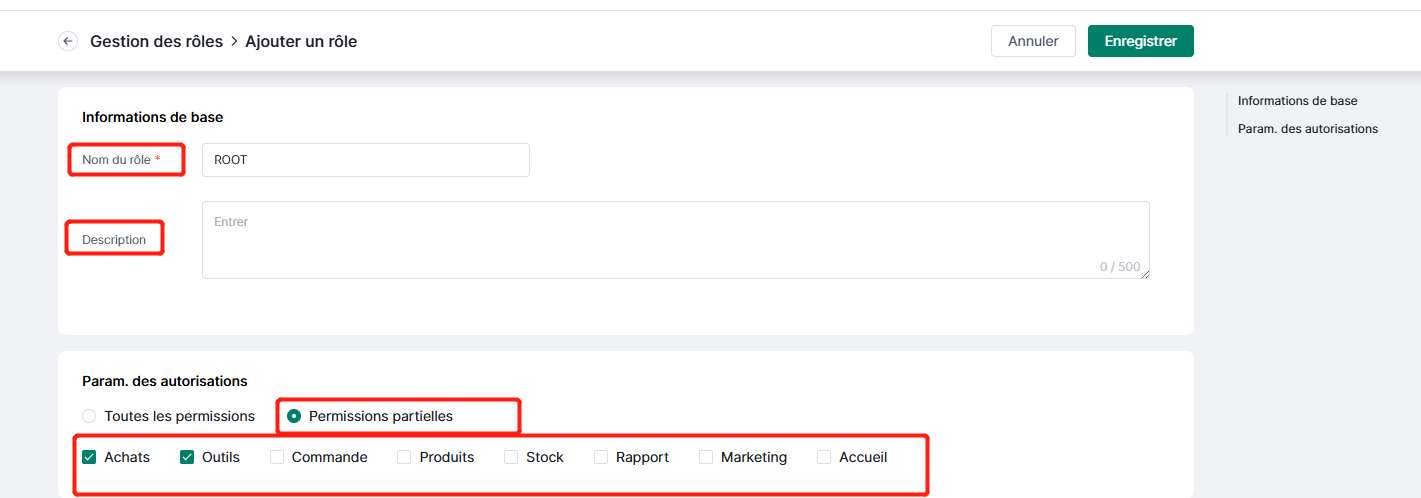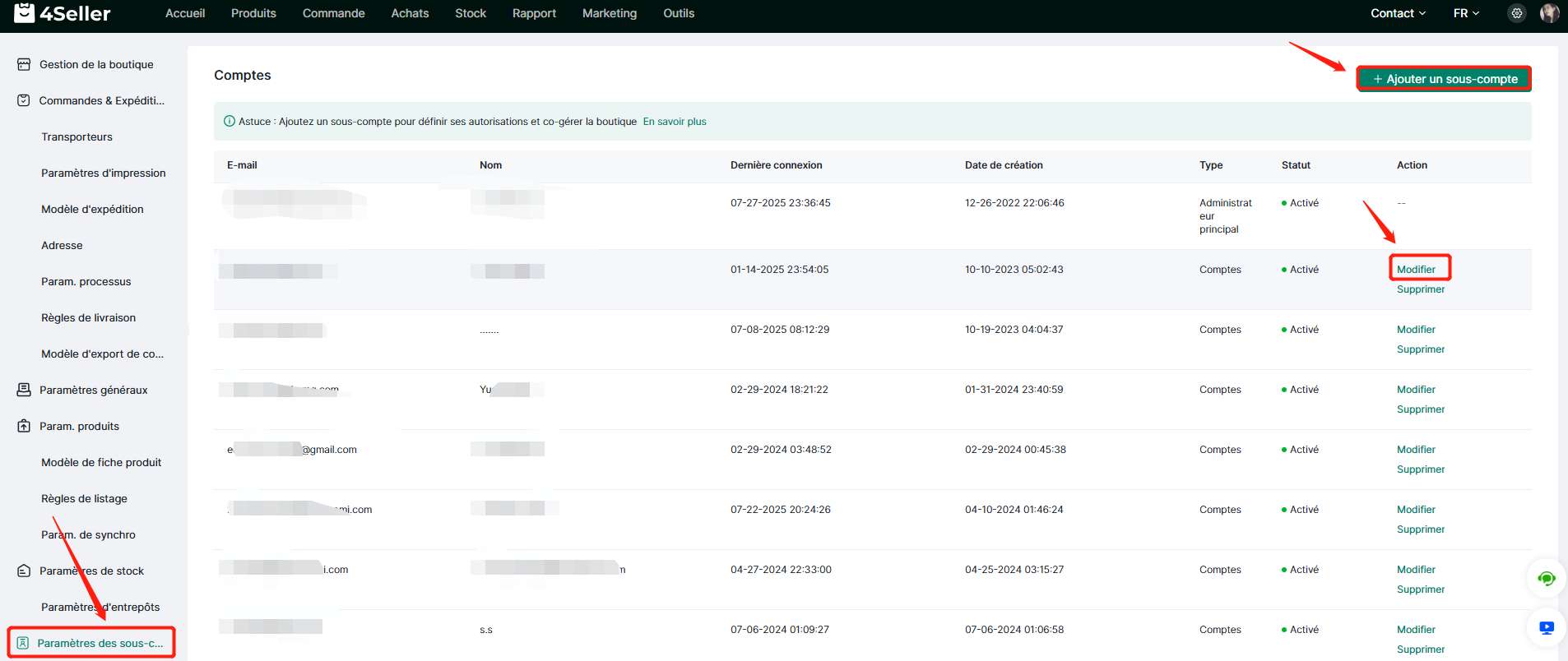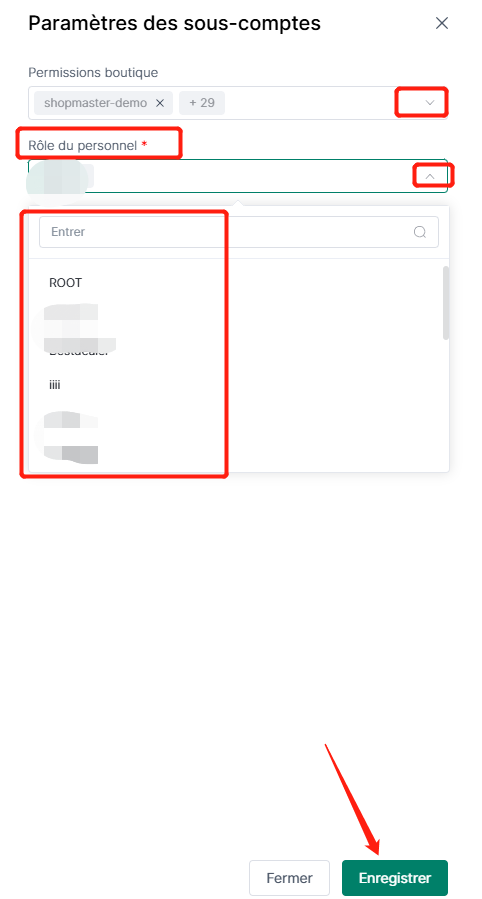- Commencer
- Tutoriels vidéo
- Base de connaissances
- FAQ & Dépannage
Comment configurer les permissions des comptes staff ?
Pour les employés occupant différents postes au sein de l'entreprise, 4Seller prend en charge la création de rôles correspondants et peut configurer une gestion des rôles correspondante pour les sous-comptes afin de différencier les autorisations des comptes (qui comprennent toutes la configuration des autorisations) et de protéger la sécurité des données.
1. Ajouter un rôle
Cliquez sur Paramètres → Gestion des rôles → Ajouter un rôle
Sur cette page, vous pouvez :
1.1. Remplir les informations de base : nom du rôle et description.
1.2. Définir les permissions (complètes ou partielles).
(1) Toutes les permissions : cochez la case et enregistrez.
(2) Permissions partielles : sélectionnez les modules (achats, outils, commandes, produits, stock, données, marketing, accueil) puis enregistrez.
2. Modifier un rôle
Sélectionnez le rôle → cliquez sur Modifier.
Sur cette page, vous pouvez :
2.1. Éditer le nom et la description du rôle.
2.2. Ajuster les permissions.
Cliquez sur Enregistrer pour valider.
3. Gérer les permissions des sous-comptesCliquez sur Paramètres pour accéder à la page Paramètres du sous-compte. Vous pouvez cliquer sur Modifier pour définir les autorisations de la boutique et les rôles de compte pour les sous-comptes existants, ou vous pouvez ajouter de nouveaux sous-comptes pour définir les autorisations de la boutique et les rôles de compte.
3.1 Modifier un sous-compte existant
Cliquez sur Modifier → ajustez les permissions et rôles → Enregistrer.
Note : Les permissions et rôles sont sélectionnables multiplement.
3.2 Ajouter un nouveau sous-compte
Cliquez sur Ajouter un sous-compte → invitez un utilisateur → définissez ses permissions → Valider.
Notes :
1. Les permissions et rôles sont multi-sélectionnables.
2. Voir le guide détaillé